クリスタのサブツールグループの追加
クリスタのサブツールグループの追加
クリスタのサブツールグループの追加方法を覚書してみたい。
サブツールグループとは、ブラシやペンなどのサブツールを分類・整理するためのグループである。デフォルトでは「えんぴつ」「パステル」などのグループがあるが、自分で新しいグループを作成し、サブツールを整理することができる。
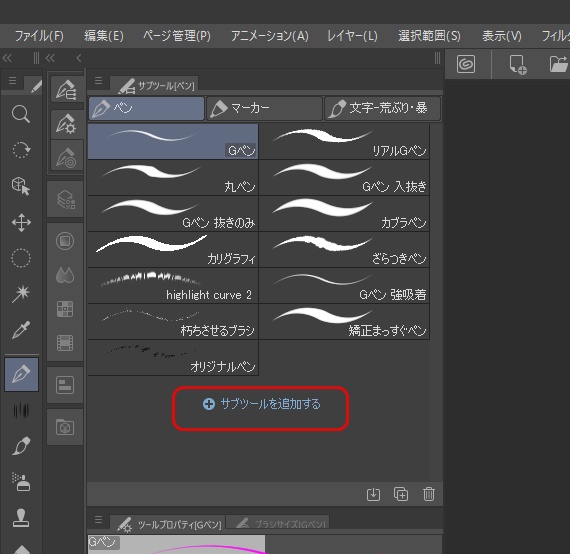
サブツールグループを新規作成するには、以下の手順を行う。
まずは、サブツールを追加して好きに設定する。
そのサブツールを、サブツールグループのタブ間の空白部分にドラッグ&ドロップする
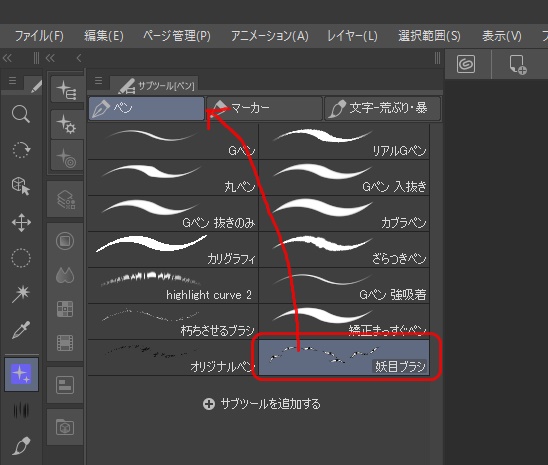
タブとタブの間の隙間が赤く表示されたら、そこでドロップすると新しいグループが作成される
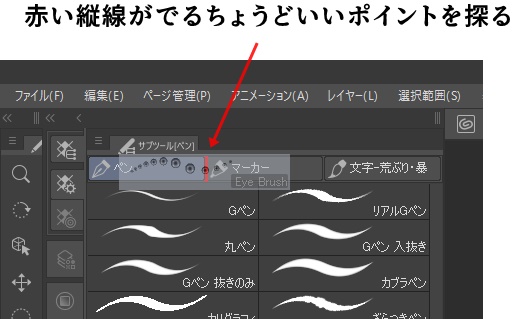
既存のグループのタブ上にドロップすると、そのグループ内に移動してしまうので注意
新しく作成されたグループのタブを右クリックし、「サブツールグループ設定」を選択する
「名前」の欄でグループの名称を入力し、必要に応じてアイコンなども設定して「OK」をクリックする
以上の手順で、新しいサブツールグループを追加することができる。なお、最初にサブツールを選択せずに、タブ間の隙間を右クリックして「新規サブツールグループ」を選択する方法もある。
関連 クリスタのツール配置
サブツールのグループ間移動
作成済みのグループ間でサブツールを移動させるには、以下の方法がある。
サブツールを別のグループのタブ上にドラッグ&ドロップする
複数のサブツールを選択し、まとめて別のグループに移動させることも可能
グループのツールへの変更
サブツールグループをツールパレットの1つのツールとして扱いたい場合は、グループを「ツール」に変更できる。
変更したいサブツールグループを、ツールパレットにドラッグ&ドロップする
確認ダイアログが表示されるので「はい」を選択する
これにより、サブツールグループがツールパレットの1つのツールになり、アイコンをクリックするだけでグループ内のサブツールを切り替えられるようになる。
関連 サブツールのタブを増やしたい – CLIP STUDIO ASK
サブツールグループの削除
不要になったサブツールグループは削除することができる。
- 削除したいグループのタブを右クリックし、「サブツールグループを削除」を選択する
- 確認ダイアログが表示されるので「はい」をクリックする
グループを削除すると、そのグループ内のサブツールもすべて削除されるので注意が必要である。誤って削除してしまった場合は、メニューから「初期ツールを追加」を選択すると復活できる。
サブツールグループがドラッグできない!?
そもそもドラッグができないんだけど?というケース。
実はクリスタ、ドラッグでパネルが勝手に動くのを防ぐために、「Ctrl+ドラッグ」じゃないと動かないように設定できる。
なにかの拍子にここを設定しまうと、「ドラッグで動かない!なぜ!」という自体になってしまうのだ。
サブツールパネルの左側にある3本線(バーガーアイコンと呼ぶらしい)をクリックする。
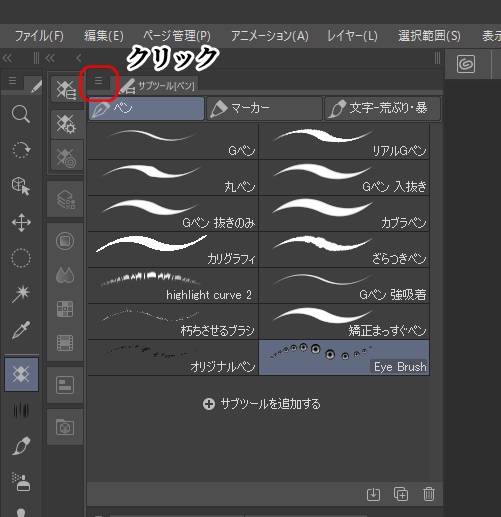
「並べ替え方法」→「ドラッグ」を選択

これで、サブツールがドラッグで動かせるようになる。

